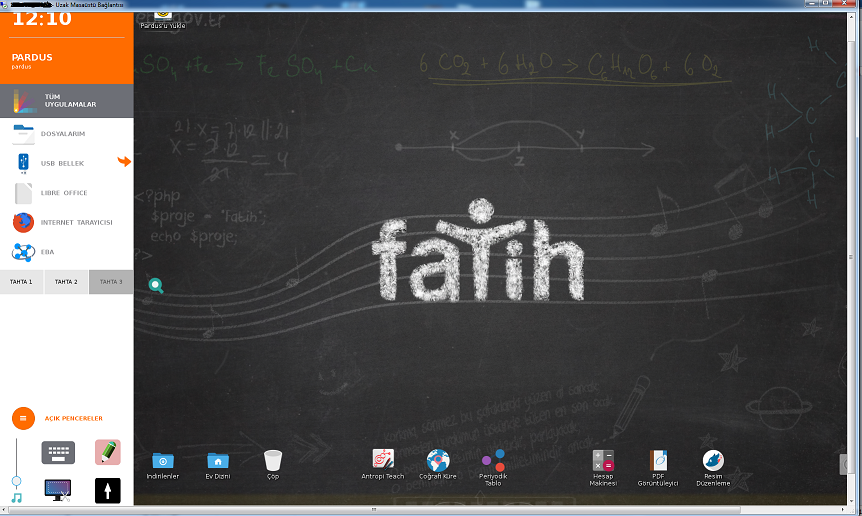
Pardus’ta uzak masaüstü bağlantısı yapmak için kullanabileceğiniz en iyi uygulamaları, bu yazıda sizler için sıraladık.
Uzak masaüstü bağlantısı yapmak için en çok bilinen ve kullanılan uygulamalar elbette Pardus depolarında mevcut. Bu yazıda kapalı kaynak ve açık kaynak yazılımlar birlikte anlatılacaktır ancak bizim tavsiyemiz her zaman açık kaynak yazılımları tercih etmeniz yönünde.
AnyDesk
Pardus Mağaza uygulaması aracılığıyla kurabileceğiniz bir yazılım olan AnyDesk, kapalı kaynaklıdır. Son derece esnek, güvenli, kullanımı kolay, yaygın, hafif ve güçlü bir yazılımdır.
TeamViewer
Tıpkı AnyDesk gibi TeamViewer da Pardus Mağaza uygulaması aracılığıyla kurabileceğiniz kapalı kaynak yazılımlardan. Çok yaygın, kullanımı kolay ve gerçekten güçlü olan bu yazılımı kişisel kullanım amacıyla ücretsiz olarak kullanabilirsiniz.
Remmina
Daha önce bahsi geçen programların aksine açık kaynak olan Remmina, kapalı kaynak rakiplerine karşı güzel bir alternatif olma yolunda ilerliyor. RDP, VNC, NX, XDMCP, SSH ve bunun gibi birçok uzak masaüstü iletişim protokolünü destekleyen Remmina, kullanımı kolay arayüzüyle dikkat çekiyor.
Remmina’yı Pardus Mağaza uygulaması aracılığıyla indirebilirsiniz.
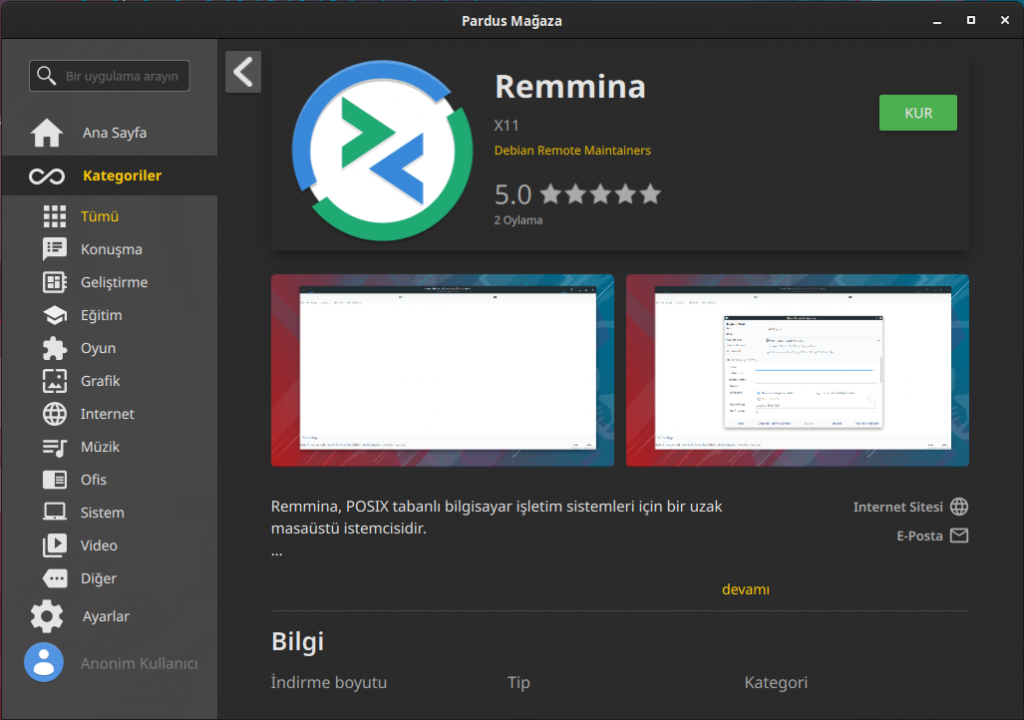
Gnome Kutular (Gnome Boxes)
Pardus Mağaza’da “Kutular” ismiyle bulabileceğiniz programda hem sanal makine oluşturabilir hem de uzak masaüstü bağlantısı kurabilirsiniz.
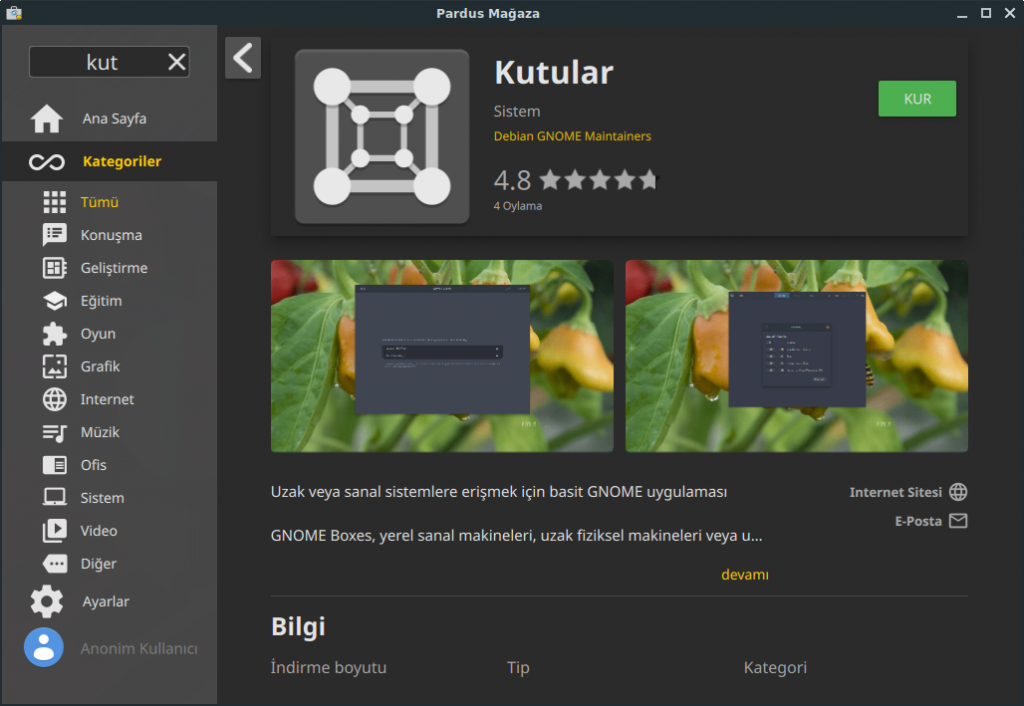
TigerVNC
TigerVNC ücretsiz, açık kaynaklı, yüksek performanslı, platform bağımsız bir VNC uygulamasıdır. Kullanıcıların uzak makinelerde grafik arayüzlü uygulamaları başlatmasına ve bunlarla etkileşime girmesine olanak tanıyan bir istemci ve sunucu uygulamaları bütünüdür.
Doğrudan aktif olarak çalışan masaüstüne bağlanan VNC X veya Vino gibi diğer VNC sunucularının aksine, TigerVNC her kullanıcı için bağımsız bir sanal masaüstü yapılandıran farklı bir mekanizma kullanır.
3D ve video uygulamalarını çalıştırabilir ve desteklediği çeşitli platformlarda tutarlı bir kullanıcı arabirimi sağlamaya çalışır. Gelişmiş kimlik doğrulama yöntemlerini ve TLS şifrelemesini uygulayan bir dizi uzantı aracılığıyla yüksek güvenlik sunar.
TigerVNC yazılımını Synaptic Paket Yöneticisi aracılığıyla veya uçbirime sudo apt install tigervnc-standalone-server tigervnc-common tigervnc-viewer komutunu girerek kurabilirsiniz. Daha detaylı bir kurulum belgesi arıyorsanız sizi şöyle alalım.
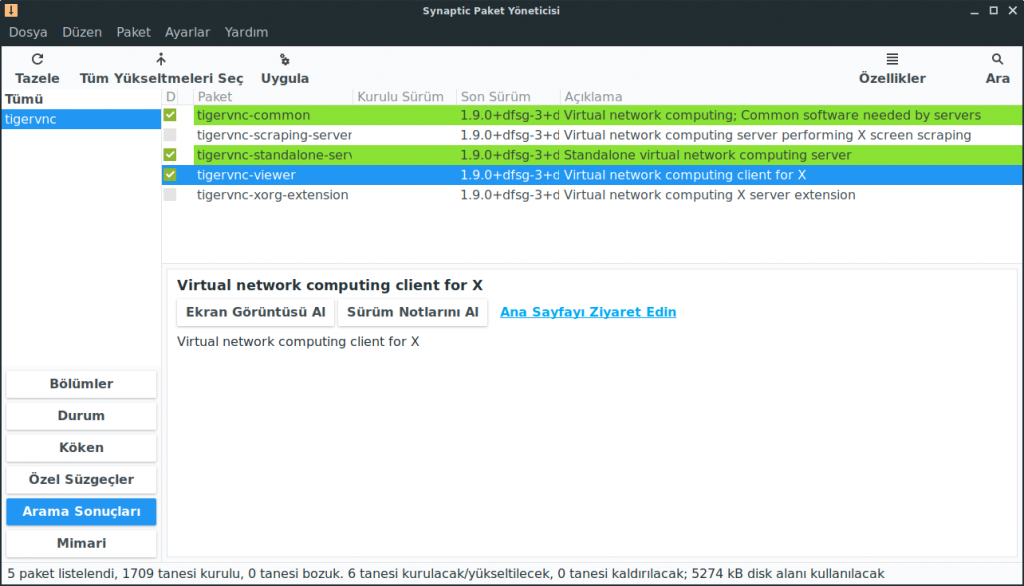
İlginizi Çekebilir
Öğretmenin Yeni Yardımcısı: ETAP’ta Veyon ile Sınıf Yönetimi
Uygulama Tanıtım
15 Nis '25Remmina: Linux’ta Güvenli ve Hızlı Uzak Masaüstü Deneyimi!
Uygulama Tanıtım
18 Mar '25Vektörel Grafik Dünyasına Giriş: Inkscape ile Tanışın
Uygulama Tanıtım
7 Mar '25PDF Arranger: PDF Birleştirme, Bölme ve Düzenleme İşlemleriniz İçin İdeal Çözüm
Uygulama Tanıtım
27 Şub '25



